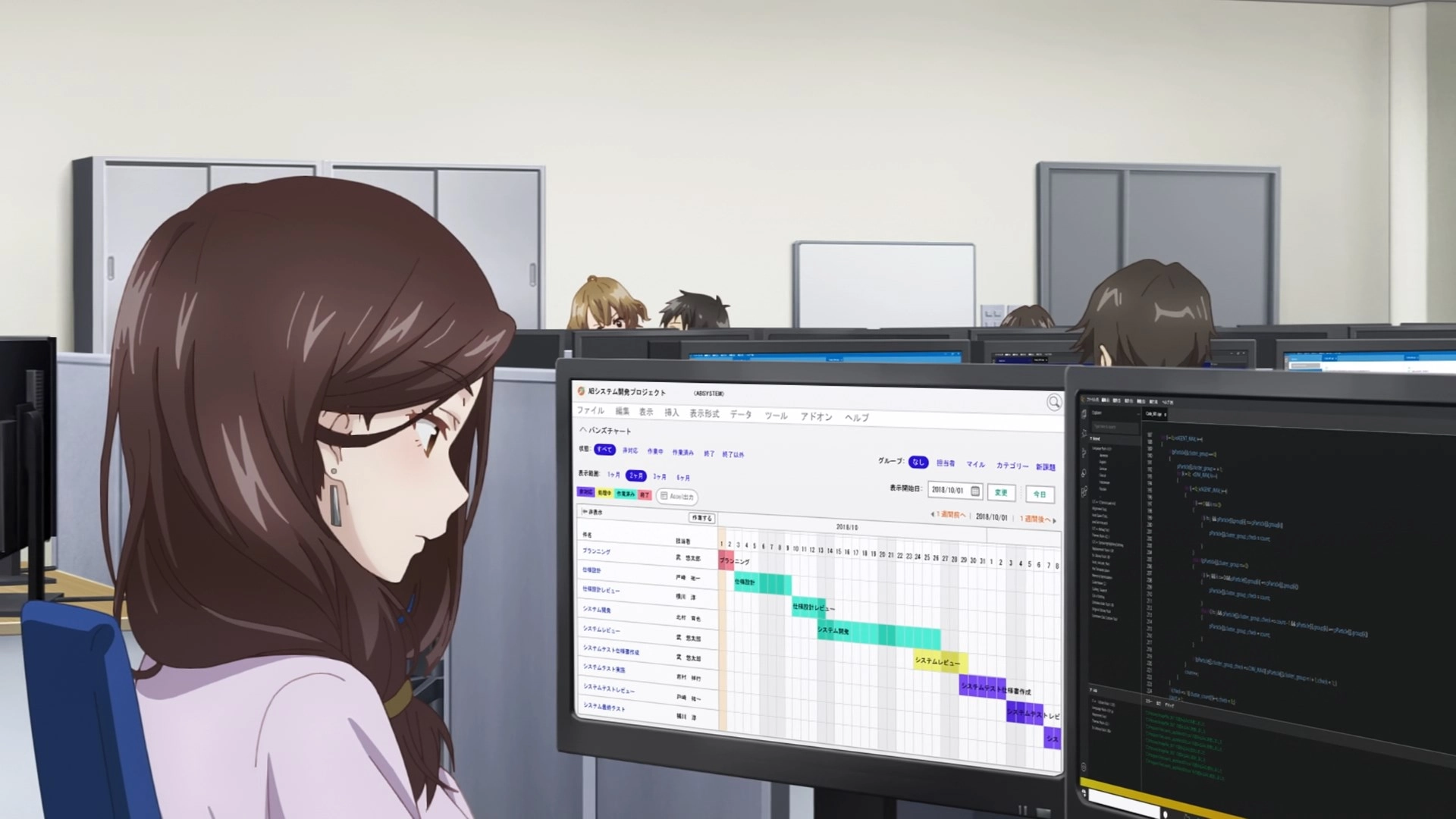
[Dev] Le starterPack pour Windows
Voici un petit guide rapide pour installer et utiliser votre environnement pour dévlopper.
Git/GitHub :
En premier lieu, il faudra installer un nouveau terminal, à savoir GitBash. GitBash ressemble à ceci :
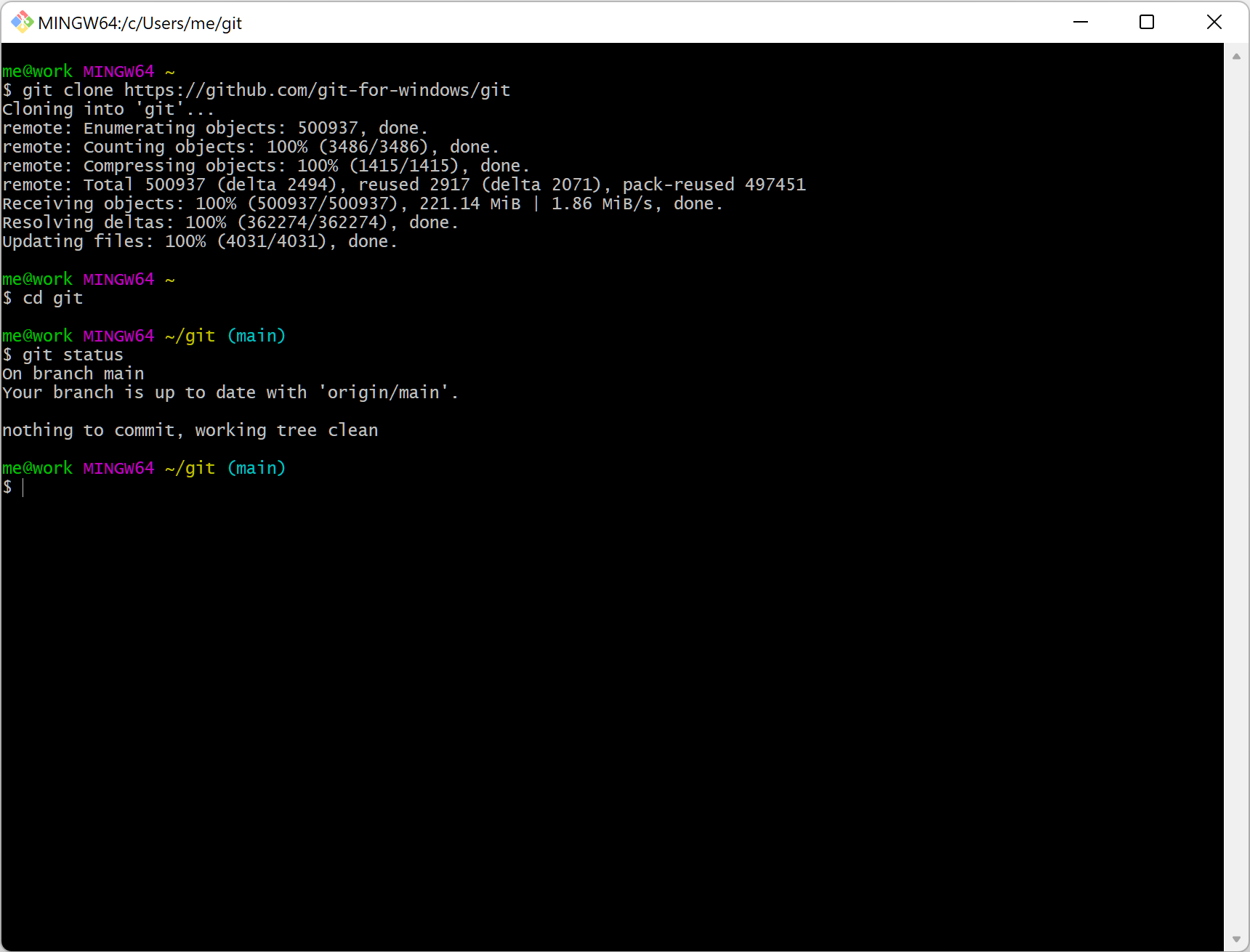
Faut pas avoir peur, car c’est juste un terminal Unix, mais pour Windows. Ça mange pas de pain et c’est plutôt cool. Pendant l’installation, il faudra cocher les éléments ci-dessous :
- Windows Explorer Integration
- Git Bash Here
- Git LFS (Large File Support)
- Associate .git* configuration files with the default text editor
- Associate .sh files to be run with Bash
- Add a Git Bash Profile to Windows Terminal
- Scalar (Git add-on to manage large-scale repositories) ..
Ensuite, tu choisis : “Use Visual Studio Code as Git’s default editor”. Coche ensuite “Override the default branch name for new repositories”, et dans le champ de texte, garde l’option proposée “main”, puis coche l’option recommande “Git from the command line and also from 3rd-party software”.
Et continue dans le cochage, car tu vas devoir cocher : “Use Bundled OpenSSH” “Use The OpenSSL library” “Checkout as-is, commit Unix-style line endings” “Use MinTTY (the default terminal of MSYS2)”
On garde l’option par défaut “Default (fast-forward or merge)”.
On sélectionne “none”, il n’est pas utile d’installer le git credential manager car on va mettre en place l’authentification en SSH par la suite.
Et on recoche deux nouvelles options : “Enable file system caching” “Enable Symbolic links”
Allez courage, on a bientôt fini avec le cochage, donc tu vas cocher : “Enable experimental support for pseudo consoles”. Tu peux aussi, si tu le souhaites, cocher la seconde option “Enable experimental built-in file system monitor”…
Voilà on a terminé pour l’installation, mais on a encore quelque éléments à rajouter :
- Renseigne ton nom d’utilisateur :
git config --global user.name "FIRST_NAME LAST_NAME" - Renseigne ton email :
git config --global user.email "MY_NAME@example.com"
Maintenant le SSH :
Alors, pour continuer, on va devoir récupérer Chocolatey.
( https://chocolatey.org/install#individual ) Si tu suis les indications , tout ira bien.
Allez, maintenant on va installer GitHub CLI : choco install gh
Ensuite, tu vas taper gh. Le CLI est installé.
Pour la création du SSH, GitHub a fait un excellent tutoriel que tu vas suivre à la lettre:
Voilà, la partie Git est installée et prête à l’utilisation. Maintenant, essaie de créer un dépôt, un Readme.md, et suis les principes de Git (Add, commit, push).
Installation de Visual Studio Code ou VsCodium :
Maintenant, je te propose d’installer Visual Studio Code. Il y a d’autres IDE (Integrated Development Environments) comme :
- Visual Studio Code
- Sublime Text
- Vim
Pour télécharger le Visual Studio Code : Visual Studio Code.
Pour télécharger VSCodium : VsCodium.
 Interface de Visual Studio Code
Interface de Visual Studio Code
Formater le code à chaque sauvegarde :
Tu sais qu’il est possible de configurer ton éditeur de code pour que le code se formate automatiquement lorsque tu sauvegardes. Clique sur “Settings” en bas du menu et sélectionne l’option “Settings”.
Cherche dans la barre de recherche “format” et active l’option “format on save”. Ferme à présent l’onglet “Settings”. Tu peux tester la fonctionnalité en créant une nouvelle balise dans ton document et en sauvegardant.
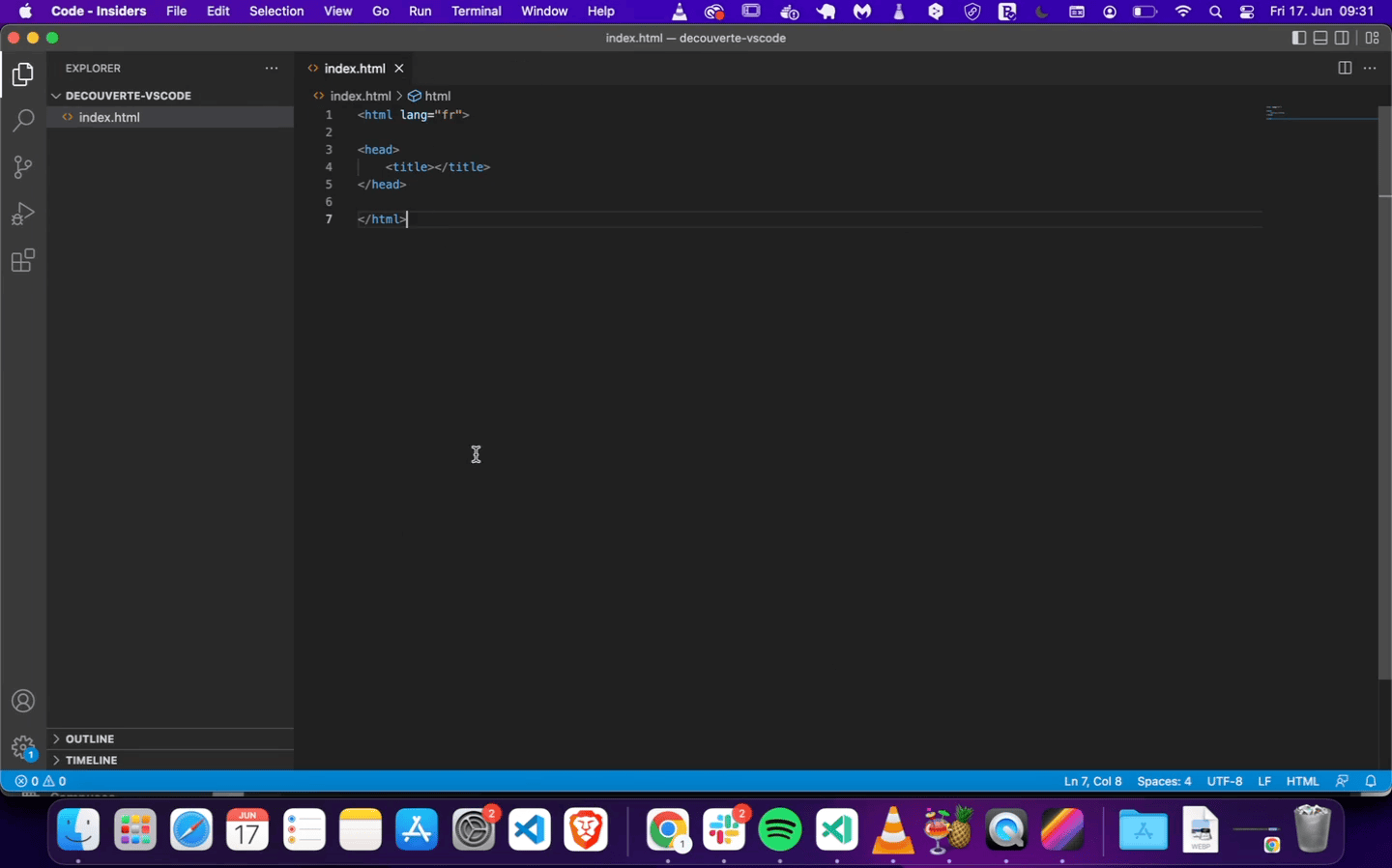
Liste d’extension :
- Live Server
- Live Share
- Live Preview
- Better Comments
- CodeSnap
- markdownlint
- Css Snippets
- DotENV
- EsLint
- JavaScript (ES6) code snippets
- Nord Dark Pro
Et voilà, tu as ta petite base pour pouvoir dévlopper. A toi de découvrir ce monde merveilleux et paramétrer à ta guise .